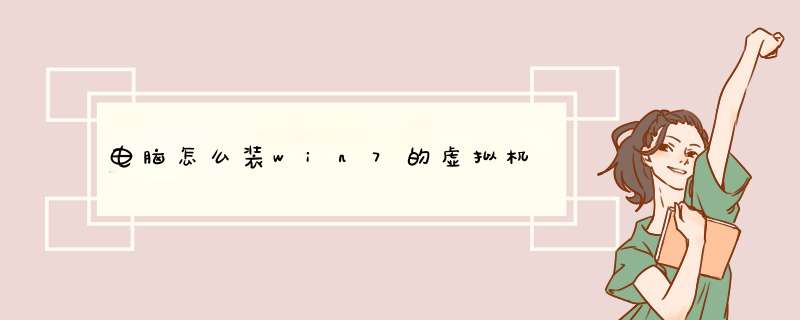
2、进入新建的页面,我们可以看到有多种系统供用户选择,这里先输入虚拟机的名称,如VTest,选择版本“Microsoft Windows”,类型选择“Windows”,点击下一步。
3、进入设置虚拟机内存大小设置页面,我们可以移动游标选择内存大小,也可以在后面方框内填写数值。32位系统一般设置虚拟机内存大小为2G=2048M,如果64位的建议设置更大点。
4、在设置虚拟硬盘时,可以选择已有的虚拟硬盘,也可以选择创建新的虚拟硬盘,由于我是要创建一个全新的系统,所以选择创建新的虚拟硬盘。
5、点击创建一个VDI(VirtualBox磁盘映像),点击下一步。
6、选择硬盘分配方式时,可以选择“动态分配”,也可以选择“固定分配”,为了快速建立,选择“动态分配”。
7、设置虚拟硬盘的存放位置,这里建议存放在主机硬盘空间较大的地方,因为在使用的过程中,硬盘所占的空间会逐步增加。设置硬盘大小为100G(根据自己的需求进行设置),点击创建。
8、成功创建虚拟系统后,可以在VirtualBox的主界面看见创建好的虚拟系统。
9、然后将系统光盘放入光驱或点击设备,选择启动盘,选择原版光盘安装映像文件。点击 启动 。
10、然后就和实体的电脑安装一样,根据电脑提示进行安装即可。
简单详细的虚拟机win7纯净版32位系统安装方法如下:1、首先下载Windows Virtual PC软件,并在开始→所有程序→打开Windows Virtual PC。
image.png
2、点选工具栏上的创建虚拟机。
image.png
3、输入虚拟机的名称,还可以自行设置虚拟机的位置→下一步。
image.png
4、设置内存大小和是否和当前系统的网络连接(不勾选就是断开网络)→下一步。
image.png
5、这里有三个选项(三选一),主要是定义虚拟盘保存的位置→添加虚拟机硬盘→创建。
image.png
6、再次打开虚拟机管理,新的虚拟机就产生了,双击打开。
image.png
7、点选工具栏上的工具→设置。
image.png
8、DVD驱动器→打开ISO映像(如有光驱点选访问物理驱动器)→浏览。
image.png
9、找到32位的Windows 7 安装文件;
image.png
10、读安装文件之后,会有光标在闪烁(界面没有其他讯息),直到读完文件。
image.png
11、如果不读,可以按工具栏上的Ctrl+Alt+Del键。
image.png
12、直到出现设置语言、时间、键盘和输入方法→下一步。
image.png
13、虚拟机将会捕获鼠标指针(如要回到桌面可以按Windows键)→确定。
image.png
14、点击→现在安装。
image.png
15、安装程序正在启动,进入到安装阶段,按照提示一步一步安装完成即可,后面步骤都比较简单。
image.png
16、到了最后一步配置桌面文件,直到进入桌面,虚拟机中安装32位的Windows 7 (简易版)才算正式成功。
欢迎分享,转载请注明来源:内存溢出

 微信扫一扫
微信扫一扫
 支付宝扫一扫
支付宝扫一扫
评论列表(0条)